

Nathan E. Malpass가 마지막으로 업데이트 : July 31, 2019
현재 iPhone 7을 사용하고 계십니까? 그런 다음 아마도 사진과 비디오를 캡처하는 데 사용했을 것입니다. iOS 기기에도 연락처가 있을 수 있습니다. 따라서 문제가 발생할 경우를 대비하여 백업을 하는 것이 중요합니다. 문제가 발생하면 iPhone 7에서 모든 데이터를 복원할 수 있습니다.
아십니까? iPhone 7을 백업하는 방법? 이 기사에서는 iPhone 7을 백업할 수 있는 세 가지 방법에 대해 설명합니다. 따라서 앱, 캘린더, 연락처, 메시지, 통화 기록 및 연락처를 포함한 모든 항목에는 소프트 카피가 있습니다. 나중에 복원할 수 있습니다.
먼저 쉬운 방법부터 시작하겠습니다.
부품 1. iPhone 7을 백업하는 방법: 가장 빠른 방법부품 2. iTunes를 사용하여 iPhone 7을 백업하는 방법: 수동 트릭3 부분. iCloud를 사용하여 iPhone 7 백업 : 자동 방법4 부. 결론
사람들은 또한 읽습니다iPhone 연락처를 Google에 백업하는 방법베스트 가이드 : 새로운 iPhone 7에 iCloud 백업 컨텐츠를 선택적으로 검색하는 방법iPhone 7에서 백업없이 삭제 된 비디오를 검색하는 방법
iTunes 및 iCloud는 iPhone에서 모든 유형의 데이터를 백업할 수 없습니다. 또한 이러한 플랫폼에서는 백업하려는 특정 데이터를 선택할 수 없습니다. 그래서 우리는 추천합니다 iOS 데이터 백업 및 복원 at FoneDog.
해당 소프트웨어는 백업할 데이터와 남겨둘 데이터를 선택하는 데 도움이 될 수 있습니다. 또한 여러 파일 형식을 지원하고 iCloud 및 iTunes에서 다루지 않는 데이터를 백업합니다. FoneDog의 소프트웨어 iPhone 7에서 캘린더, 연락처, 음악, 사진, 비디오, SMS, 전자책, 통화 기록 및 기타 데이터 유형을 백업하고 복원할 수 있습니다..
여기입니다 FoneDog iOS 데이터 백업 및 복원을 사용하여 iPhone 7을 백업하는 방법:
다운로드 FoneDog 툴킷 – iOS 툴킷 컴퓨터에 설치하십시오. 그런 다음 실행하고 iOS 기기를 연결합니다. iPhone 7이 인식되면 옵션을 선택하십시오. iOS 데이터 백업 및 복원 다음을 누릅니다. iOS 데이터 백업.
둘 중 하나를 선택할 수 있습니다. 표준 백업 or 암호화 된 백업. 후자는 파일을 백업하고 암호로 암호화합니다.
을 누른 후 스타트 버튼을 클릭하면 도구에 선택할 수 있는 다양한 데이터 유형이 표시됩니다. 백업할 데이터 유형을 선택합니다. 여기에는 사진, 비디오, 메시지, 통화 기록, 연락처 등이 포함될 수 있습니다. 그런 다음 다음을 클릭합니다..
이제 FoneDog는 iPhone 7에서 데이터를 백업합니다. 완료되면 소프트웨어에 백업 파일의 이름과 크기가 표시됩니다. 다음 중 하나를 클릭할 수 있습니다. 백업 더보기 or iOS 데이터 복원.
이제 데이터가 백업되었습니다. 다음을 따를 수도 있습니다. 사용자 가이드 FoneDog에서 백업 파일을 iPhone 7 또는 다른 Apple 장치로 복원하는 방법을 알아보십시오.
아이튠즈가 있습니까? iPhone을 소유하고 있기 때문에 아마 그렇게 할 것입니다. iTunes를 사용하여 iPhone 7의 중요한 데이터를 컴퓨터로 백업할 수 있습니다. 방법은 다음과 같습니다.
01 단계 : iPhone 7을 컴퓨터에 연결합니다.
02 단계 : iTunes로 이동하여 누르십시오. 입양 부모로서의 귀하의 적합성을 결정하기 위해 미국 이민국에. 그런 다음 디바이스다음을 클릭합니다 백업.
다음 버튼에 액세스할 수도 있습니다. 백업 지금 이내 아이튠즈 > 요약.
실제로 백업했는지 확인하려면 다음 단계를 따르십시오.
01 단계 : 내에서 iTunes를 클릭합니다. 톱 메뉴.
02 단계 : PR 기사 환경 설정. 그런 다음 레이블이 지정된 탭을 클릭합니다. 디바이스.
03 단계 : 백업 프로세스가 발생한 시간을 포함하여 iPhone 7 장치 이름이 있는지 확인하십시오.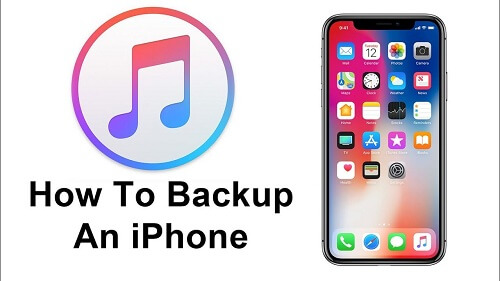
iCloud를 사용하여 다음을 백업할 수 있습니다. 영화, 음악, TV 프로그램, 앱, 책. 백업도 가능합니다 이미지, 동영상, 홈 화면, SMS 텍스트, 벨소리, MMS 메시지 및 앱 데이터. iMessage도 백업에 포함될 수 있습니다.
iCloud를 사용한 백업은 둘 다 수행할 수 있습니다. 수동으로 and 자동적으로. Apple 계정당 5GB 상당의 무료 저장 공간이 제공됩니다. 그러나 특정 금액으로 추가 저장 공간을 구입할 수도 있습니다.
구입한 영화, 책, 앱, 음악은 실제로 백업하지 않습니다. 그러나 iCloud 백업에서 데이터를 복원하면 실제로 스토어(앱, iBook 및 iTunes)에서 다운로드됩니다.
 iPhone 7을 iCloud에 백업하기 위해 따라야 할 단계는 다음과 같습니다.
iPhone 7을 iCloud에 백업하기 위해 따라야 할 단계는 다음과 같습니다.
01 단계 : iPhone 7을 Wi-Fi 네트워크에 연결합니다.
02 단계 : PR 기사 설정 그리고 방문 [당신의 이름]. 아이클라우드를 누릅니다. 당신이 가지고 있다면 iOS 버전 10.12 또는 그 이전 버전에서는 설정을 방문하여 다음으로 바로 이동할 수 있습니다. iCloud에.
03 단계 : PR 기사 아이 클라우드 백업. 당신이 가지고 있다면 iOS 버전 10.12 또는 그 이전에 백업. 다음을 확인하십시오. 아이 클라우드 백업 도 활성화됩니다.
04 단계 : PR 기사 백업 지금. 연결 오류를 방지하려면 Wi-Fi 네트워크에 연결되어 있는지 확인하십시오.
05 단계 : 백업이 실제로 완료되었는지 확인하십시오. 이렇게 하려면 다음을 방문하십시오. 설정 그런 다음 탭하십시오. [당신의 이름]. 이 후 iCloud를 누른 다음 iCloud에 저장. 그런 다음 스토리지 관리. 이전 단계 후에 장치를 선택하십시오. 생성한 백업이 있는지 확인합니다. 여기에는 백업 크기 및 생성 시간과 같은 세부 정보가 있어야 합니다. 당신이 가지고 있다면 iOS 버전 10.12 또는 이전 단계는 다음과 같아야 합니다. 설정 그리고 iCloud에. 그런 다음 스토리지 그리고 스토리지 관리.
01 단계 : iPhone 7을 사용하고 다음을 확인하십시오. 아이 클라우드 백업 켜져 있습니다. 이렇게 하려면 다음을 방문하십시오. 설정. 그런 다음 탭하세요. [당신의 이름]. 그런 다음 iCloud로 이동한 다음 아이 클라우드 백업. 의 버전이 있는 경우 아이폰 OS 10.12 또는 그 이전에 방문 설정 그리고 iCloud에. 이 후 방문 백업.
02 단계 : iPhone 7을 전원에 연결합니다. 그런 다음 Wi-Fi 네트워크에 연결하십시오.
03 단계 : iPhone 7의 화면이 실제로 잠겨 있는지 확인하십시오. 마지막으로 iCloud 내에 iPhone 7을 백업할 충분한 공간이 있는지 확인하십시오.
이 안내서에서는 세 가지 방법을 사용하여 iPhone 7을 백업하는 방법을 배웠습니다. 가장 쉬운 방법은 FoneDog의 iOS 데이터 백업 및 복원 도구를 사용하는 것입니다. 다른 방법으로는 iTunes 및 iCloud 사용이 있습니다. 따라서 이 가이드를 사용하여 iPhone 7을 백업하고 iPhone에 오류가 발생할 경우 모든 데이터가 손실되지 않도록 할 수 있습니다.
코멘트 남김
Comment
Hot Articles
/
흥미있는둔한
/
단순한어려운
감사합니다! 선택은 다음과 같습니다.
우수한
평가: 5.0 / 5 ( 1 등급)